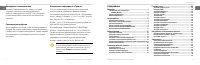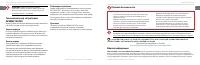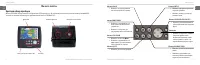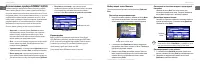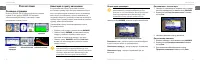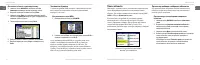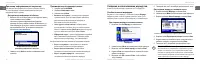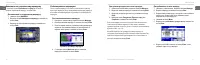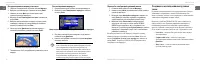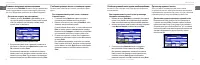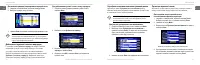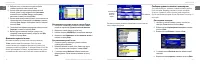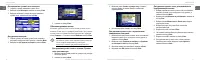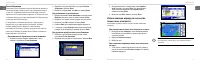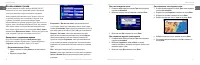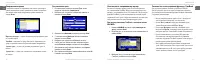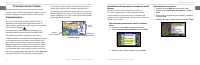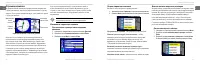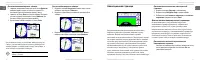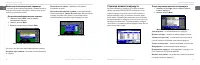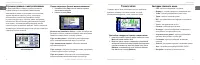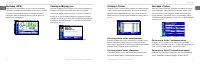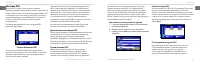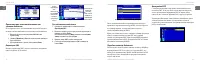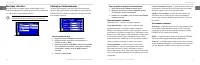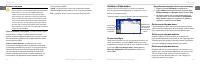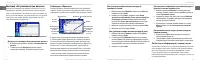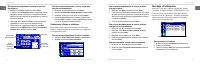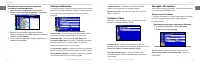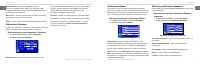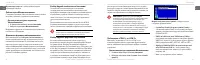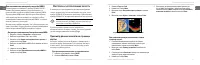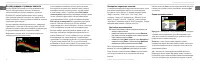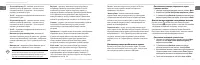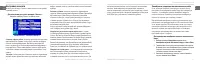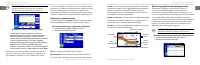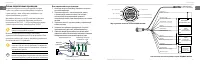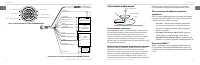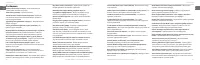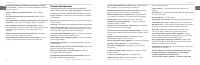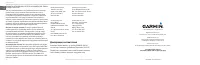Страница 2 - Ведение; Информация о данном руководстве; Liberty House
В Ведение Благодарим вас за выбор модели Garmin GPSMAP® 580/585, которая объединяет в себе испытанное качество GPS-приемников Garmin и функциональную картографию для создания непревзойденного морского навигационного картплоттера. Garmin GPSMAP 580 является картплоттером с полным набором функций, а м...
Страница 3 - Содержание; Декларация соответствия; ВНИМАНИЕ: Перезагрузка прибора; Если ваш прибор GPSMAP 580/585 перестает нормально; Питание; и удерживайте в нажатом
Содержание Введение ..............................................................................i Технический уход за прибором GPSMAP 580/585 .......................................................................... iv Правила безопасности ............................................................
Страница 4 - Технический уход за прибором; Чистка корпуса; Предупреждения касательно навигации и установки; Правила безопасности; ВНИМАНИЕ; Важная информация; ИНфоРМАцИя о кАРтоГРАфИЧЕСкИХ дАННыХ:
ВНИМАНИЕ: Правила безопасности и важную информацию о приборе вы можете найти в руководстве Правила техники безопасности и сведения об изделии , вложенном в коробку с устройством. Технический уход за прибором GPSMAP 580/585 Корпус прибора изготовлен из высококачественных материалов и не требует допол...
Страница 5 - Краткий обзор прибора; Дисплей; Menu
н ачало работы Краткий обзор прибора Модель GPSMAP 580 представляет собой цветной GPS-картплоттер. В этом навигаторе используется высококачественный ЖК- дисплей, встроенная базовая карта и рыбопоисковый эхолот (GPSMAP 585). Дисплей Кнопки Слот для карты памяти SD Питание/Данные Внешняя антенна GPS к...
Страница 6 - Включение и выключение прибора; Для включения и выключения GPSMAP 580/585:; Страница «Предупреждение».; Enter; Настройка подсветки; Прием сигналов от спутников GPS; Просмотр состояния GPS-приемника; Сотояние GPS; Полоски мощности сигнала отсутствуют
Включение и выключение прибора Модель GPSMAP 580/585 включает в себя встроенный высокочувствительный модуль GPS. Вы можете использовать устройство без внешней GPS-антенны, но при этом вы можете получать слабый сигнал GPS во время навигации в областях, требующих внешней антенны. Для включения и выклю...
Страница 7 - Состояние приемника; AutoLocate; Опции закладки «GPS»; Меню опций закладки «GPS»; Советы по использованию GPS-приемника
Состояние приемника В поле «Состояние приемника» может быть показано одно из следующих состояний: • Поиск в небе —приемник ищет спутники. • AutoLocate —приемник ищет любые спутники, для которых были приняты данные альманаха. • Поиск спутников —приемник проводит поиск и получает данные от видимых спу...
Страница 8 - Для выбора и активизации опции:; Для выхода из меню или возврата к предыдущей; Джойстик; Для отметки текущего местоположения с помощью путевой; Для ввода данных в поле данных:; Джойстик
Использование прибора GPSMAP 580/585 Удобная клавиатура прибора обеспечивает быстрый и удобный поиск и выбор данных. В тексте данного руководства вам будут предлагать нажать какую-либо кнопку или выделить поле. Если в инструкции указано, что вы должны «нажать кнопку», то под этим подразумевается кра...
Страница 9 - Для удаления всего поля данных выделите крайний; джойстик; Использование главного меню; Главное меню; Для выбора позиции главного меню:; Восстановление настроек по умолчанию; Для восстановления настроек по умолчанию:; Меню настройки опций; Использование режима имитации; Не пытайтесь использовать режим имитации; Для включения режима имитации:
Ввод данных СоВЕт: Для удаления всего поля данных выделите крайний левый символ и нажмите на левую часть кнопки джойстик . Не все поля данных являются программируемыми. Если на странице имеются невыбираемые поля данных, курсор будет перескакивать через них. Использование главного меню Используйте гл...
Страница 10 - Основные страницы; Навигация; Опции меню навигации; Старт; Навигация к точке; Для остановки навигации:; Остановить навигацию
р абочий режим Основные страницы В модели GPSMAP 580/585 предусмотрено пять основных страниц. Если к прибору GPSMAP 585 подключен дополнительный трансдьюсер, то вы сможете также просматривать страницу эхолота. Страница карты Страница компаса Навигационная страница Страница данных местоположения Стра...
Страница 11 - Для поиска объекта и навигации к нему:; Человек за бортом; Для навигации к точке МОВ:; Поиск объекта; MOB; Страница поиска; Просмотр недавно найденных объектов; Для просмотра списка недавно найденных
Для поиска объекта и навигации к нему: 1. Нажмите кнопку NAV/MOB и выберите позицию Навигация к точке для вызова страницы поиска. 2. Выделите категорию и нажмите кнопку Enter . 3. Нажмите кнопку Enter и с помощью верхней и нижней части кнопки Джойстик введите буквы, содержащиеся в названии нужного о...
Страница 12 - Просмотр информационной страницы; Для просмотра информации об объекте:; Информационная страница; Просмотр опций страницы поиска; Создание и использование маршрутов; Создание нового маршрута; Для создания маршрута с помощью поиска:; Позиция Маршрут со списком; Для создания маршрута с помощью карты:
Просмотр информационной страницы Для каждого картографического объекта и каждого объекта из результирующих списков поиска можно просмотреть информационную страницу. Для просмотра информации об объекте: 1. Выделите объект на карте или в результирующем списке поиска и нажмите кнопку Enter . На экране ...
Страница 13 - Навигация по сохраненному маршруту; Навигация по маршруту; Редактирование маршрута; Для изменения названия маршрута:; Для просмотра отдельных точек маршрута:; Страница просмотра маршрута
Навигация по сохраненному маршруту С помощью опции Навигация по маршруту вы можете выбрать сохраненный маршрут для навигации. Для навигации по сохраненному маршруту: 1. Нажмите кнопку NAV/MOB . 2. Выделите опцию Навигация по маршруту и нажмите на кнопку Enter . 3. Выделите ра нее сохраненный маршрут...
Страница 14 - Для редактирования маршрута на карте:; Для планирования маршрута:; Расход топлива измеряется в «единицах; Переход к следующей путевой точке; Создание и использование путевых; Графический метод
Для редактирования маршрута на карте: 1. Находясь в главном меню, выделите позицию Маршрут . 2. Выберите нужный маршрут и нажмите на кнопку Enter . 3. Нажмите на кнопку Menu для вызова меню опций страницы просмотра маршрута. 4. Выделите опцию Редактировать на карте и нажмите на кнопку Enter . 5. Выб...
Страница 15 - Отметка текущего местоположения; Для отметки текущего местоположения:; Страница новой путевой точки; Создание путевых точек с помощью карты; Для создания новой путевой точки с помощью; Создание путевой точки путем ввода координат; Для создания новой путевой точки путем ввода; Местоположение; Просмотр путевой точки; Для вызова страницы просмотра путевой точки:; Страница просмотра путевой точки
Отметка текущего местоположения С помощью кнопки Enter/Mark Вы можете быстро сохранить ваше текущее местоположение и создать в нем новую путевую точку. Для этого GPS-приемник должен рассчитать Ваши координаты. Для отметки текущего местоположения: 1. Нажмите на кнопку Enter/Mark и удерживайте до тех ...
Страница 16 - Для вызова страницы редактирования путевой точки:; Позиция «Точки»; Добавление путевой точки в маршрут; добавить маршрут; Меню опций путевой точки; Усреднение местоположения путевой точки; усреднение местоположения; Страница усреднения местоположения; Проекция путевой точки; Для создания новой путевой точки с; Меню проекции местоположения
Для вызова страницы редактирования путевой точки: 1. Находясь в главном меню, выделите закладку Точки . 2. Выберите путевую точку из списка. Позиция «Точки» 3. Нажмите Enter для вызова страницы редактирования точки. ПРИМЕЧАНИЕ: Если путевая точка совпадает с объектом карты или данными BlueChart ® g2...
Страница 17 - Изменение путевой точки; точки; Список точек пользователя; Для навигации к путевой точке из списка «Точки»:; Страница путевой точки; Разбивка путевых точек по категориям; Для создания категории:
5. Выберите точку, относительно которой вы будете создавать проекцию новой путевой точки. 6. Для настройки расстояния между первоначальной и новой путевой точкой выделите поле Расстояние и нажмите на кнопку Enter . Введите необходимое расстояние и нажмите на кнопку Enter . 7. Для настройки азимута н...
Страница 18 - Удаление путевых точек; После удаления Вы не сможете
Для присвоения путевой точке категории: 1. Откройте страницу изменения путевой точки. 2. Выберите поле Категория и нажмите на кнопку Enter . 3. Выберите категорию, которую вы хотите присвоить путевой точке, и нажмите на кнопку Enter . Страница путевой точки Для удаления категории: 1. Открыв страницу...
Страница 19 - Точки сближения; Для включения и отключения сигнала сближения:; Меню опций точек сближения; Использование маршрута в качестве; Для начала отметки линии зоны опасности на карте:; Максимальное количество маршрутов
Точки сближения Подпозиция «Точки сближения» позволяет Вам ввести окружность сигнализации вокруг любой путевой точки, хранящейся в памяти устройства. Эта функция поможет вам обойти рифы, скалы или запретные зоны. В списке может содержаться до 100 путевых точек с максимальным радиусом зоны сигнализац...
Страница 20 - Использование треков; Настройка и сохранение треков; Для вызова позиции «Трек»:; Позиция «Трек»; Для очистки журнала трека:; Для сохранения журнала трека целиком:
Использование треков Во время движения на экране прибора GPSMAP 580/585 появляется след из точек, называемый треком. Для каждой точки трека записывается время создания и координаты.Запись журнала трека начинается сразу же после того, как устройство рассчитает местоположение. В верхней части страницы...
Страница 21 - Сохраненные треки; Подпозиция Сохраненные; Навигация по сохраненному треку; Для запуска навигации TracBack с помощью кнопки; Советы по использованию функции TracBack
Сохраненные треки С помощью позиции «Сохраненные» вы можете просмотреть список сохраненных треков, хранящихся в памяти устройства. Для вызова меню опций сохраненных треков нажмите на кнопку Menu . Подпозиция Сохраненные Просмотр на карте – служит для просмотра выделенного трека на странице карты. Tr...
Страница 22 - IN; Страница карты; Изменение вида страницы и настройка полей; Для изменения расположения полей на странице; Настройка вида страницы; Для изменения поля данных:; Изменение полей данных
С траницы рабочего режима В рабочем режиме вы можете использовать пять страниц: страницу карты, компаса, навигационную страницу, страницу активного маршрута и страницу данных местоположения. Страница карты После того, как Вы включите прибор GPSMAP 580/585, и приемник получит необходимые спутниковые ...
Страница 23 - Для изменения опции настройки карты:; Для просмотра/изменения информации о карте:; Значение масштаба—это расстояние от; Для выбора масштаба карты:
Настройка страницы карты С помощью опции «Настройка карты» вы можете определить, каким образом объекты будут показаны на странице карты. Для изменения опции настройки карты: 1. Находясь на странице карты, нажмите на кнопку Menu для вызова меню опций. 2. Выделите опцию Настройка карты и нажмите Enter...
Страница 24 - Для просмотра информации об объекте,; Информационная страница объекта карты; Удаление ненужных данных с карты; Вы можете отключить индикацию ненужных вам объектов; Для разгрузки страницы карты:; Разгрузка карты; Вы можете измерять расстояние и азимут между двумя точками; Для измерения расстояния/азимута между двумя; Измерение расстояния; Измерение расстояния
Вы также можете использовать стрелку для выбора объектов карты, что позволяет вам просматривать информацию о выбранных элементах прямо на карте. Для просмотра информации об объекте, показанном на экране: 1. С помощью кнопки Джойстик переместите курсор к нужной путевой точке или к объекту карты. Если...
Страница 25 - Страница компаса; Страница компаса в рабочем режиме; Чтобы компас показывал точное значение; Включение страницы компаса; Для включения страницы компаса врежиме; Опции страницы компаса; Страница; Использование морского таймера; Для вызова морского таймера:
Страница компаса Во время активной навигации страница компаса направит вас к пункту назначения, используя графический компас и стрелку азимута. Если стрелка направлена вверх, то вы движетесь прямо к пункту назначения. Страница компаса в рабочем режиме Вращающееся кольцо компаса Индикатор рулевого ку...
Страница 26 - Для использования морского таймера:; Морской таймер на странице компаса; Максимальная настройка вычитающего; Для настройки морского таймера:; Навигационная страница; Для включения/отключения навигационной; Использование навигационной страницы; Для изменения масштаба перспективы на
Для использования морского таймера: 1. Нажимая на верхнюю или нижнюю часть кнопки Джойстик, выберите время, которое вы хотите отсчитывать. По умолчанию будет использоваться период 5 минут. 2. Нажмите на кнопку Enter для запуска таймера. Во время отсчета вы можете использовать кнопку Джойстик для быс...
Страница 27 - Для вызова опций навигационной страницы:; PAGE; Меню опций навигационной страницы; Страница активного маршрута; Опции страницы активного маршрута; Page; Меню опций страницы активного маршрута
Меню опций навигационной страницы С помощью меню опций навигационной страницы вы можете настроить поля данных и определить, какие путевые точки и треки будут показаны на экране. Для вызова опций навигационной страницы: 1. Нажимайте кнопку PAGE , пока не появится навигационная страница. 2. Нажмите на...
Страница 28 - Страница данных о местоположении; Страница данных; Опции страницы данных местоположения; лаВное; Для выбора закладки на странице главного меню:; Закладки главного меню
Страница данных о местоположении Во время навигации по маршруту в рабочем режиме на странице данных местоположения показаны важные навигационные данные: по умолчанию это лента компаса, текущие координаты широта и долгота, дата и время, местоположение относительно ближайшего объекта (путевой точки ил...
Страница 29 - Закладка «GPS»; Главное меню – закладка «GPS»; Закладка «Маршруты»; Главное меню – закладка «Маршруты»; Закладка «Точки»; Главное меню – закладка «Точки»; Список путевых точек пользователя; Закладка «Треки»; Главное меню – закладка «Треки»
Закладка «GPS» Закладка «GPS» обеспечивает доступ к схеме расположения спутников, состоянию GPS-приемника и точности. С помощью схемы неба и индикаторов мощности сигналов вы можете определить, какие спутники находятся в зоне видимости и используются приемником. Главное меню – закладка «GPS» Закладка...
Страница 30 - Закладка DSC; Страница DSC; Сигнал бедствия DSC; Для просмотра записи вызова или журнала:; С помощью закладки; DSC; откройте Список вызовов или; для вызова страницы просмотра; Страница просмотра записи DSC; Список вызовов DSC; Регистрационный журнал DSC
Закладка DSC Закладка «DSC» главного меню позволяет управлять функциями цифрового избирательного вызова (только в рабочем режиме). DSC использует технологию морской радиосвязи VHF и глобальной системы местоопределения (GPS) для передачи и приема информации о местоположении. DSC используется на море ...
Страница 31 - Прием отчета о местоположении или; Директория DSC; Список «Директория DSC»; Для добавления новой записи:; Страница новой записи директории; Передача сигнала бедствия; Настройка DSC
Регистрационный журнал DSC Прием отчета о местоположении или сигнала бедствия После приема отчета о местоположении или сигнала бедствия вы можете начать навигацию к полученному местоположению. 1. Выделите вызов в списке вызовов Call List или в журнале Log . 2. Нажмите Движение к . Верхняя позиция ме...
Страница 32 - Закладка «Эхолот»; Для использования эхолота к прибору; Главное меню – закладка «Эхолот»; Закладка «Сигнализация»; Главное меню – закладка «Сигналы»; Для настройки сигнала:; Для настройки непрерывной сигнализации:; Сигналы; Навигационные сигналы
Закладка «Эхолот» Закладка «Эхолот» содержит опции для настройки эхолота. Подробная информация об опциях настройки эхолота приведена в п. «Настройка и использование эхолота». ПРИМЕЧАНИЕ: Для использования эхолота к прибору GPSMAP 580/585 должен быть подключен трансдьюсер. Главное меню – закладка «Эх...
Страница 33 - Сигналы эхолота; Fish; Закладка «Календарь»; Закладка «Календарь» в формате «День»; Опции календаря; Календарь; Подпозиция «Формат день»
Сигналы эхолота ВНИМАНИЕ: Настройки «Безопасная глубина» и «Безопасная высота» влияют на то, каким образом картплоттер рассчитывает линию «Авто-гид». Если область содержит неизвестную глубину водоемов или неизвестную высоту препятствий, то линия «Авто-гид» для этой области не будет рассчитана. Если ...
Страница 34 - Закладка «Астрономические данные»; Главное меню – закладка «Астрономические данные»; Подпозиция «Приливы»; Подпозиция «Информация о солнце и луне»
Закладка «Астрономические данные» Закладка «Астрономические данные» обеспечивает доступ к информации о приливах, времени восхода и захода солнца и луны и об охоте/рыбалке. Вы можете получить эти данные для текущего местоположения, для точки на карте или для путевой точки. Кроме того, можно выбрать д...
Страница 35 - Подпозиция «Солнце и луна»; Подпозиция «Охота и рыбалка»; Закладка «Сообщения»; Главное меню - закладка «Сообщения»
Для просмотра информации о солнце и луне для другой даты: 1. Выделите поле Дата и нажмите на кнопку Enter . 2. С помощью кнопки Джойстик введите нужную дату. Также вы можете перейти к другой дате с помощью кнопок In и Out . Для быстрой прокрутки дат удерживайте эти кнопки в нажатом положении. 3. Пос...
Страница 36 - Сообщения; Фильтр журнала; Закладка «Дисплей»; Главное меню – закладка «Дисплей»; Auto; Закладка «Звук»; Главное меню – закладка «Звук»; Закладка «Настройка»; Подпозиция «Система»; Для получения доступа к подпозиции «Система»:; Настройка; Главное меню – закладка «Системные настройки»
Для включения или отключения индикации сообщений с помощью фильтра: 1. Выделите закладку Сообщения в главном меню. 2. Выделите подпозицию Фильтр журнала . По умолчанию на экране будут показаны все сообщения. Фильтр журнала 3. Выделите тип сообщений, которые хотите убрать с экрана, и нажмите на кнопк...
Страница 37 - Для получения доступа к подпозиции «Таймеры»:; Подпозиция «Таймеры»; Подпозиция «Время»; Подпозиция «Время»; Подпозиция «Единицы измерения»; Для получения доступа к подпозиции «Единицы
фильтр скорости - усредняет показания скорости. Имеются следующие опции: Off (фильтр отключен), Auto (автоматическое управление фильтром) или On (можно ввести параметр фильтра в секундах). язык текста – позволяет выбрать один из языков, на которых может быть представлен текст на экране. WAAS – служи...
Страница 38 - Подпозиция «Местоположение»; Для получения доступа к подпозиции; Выберите подпозицию; Изменение формата местоположения; User Mag Var; Подпозиции «COM 1» и «COM 2»; Для получения доступа к подпозиции «Местоположение»:; В главном меню выберите закладку; Выберите подпозицию; «Com 2»
Вертикальная скорость – выбор единиц измерения вертикальной скорости. Подпозиция «Местоположение» С помощью подпозиции «Местоположение» можно изменить настройки, связанные с форматом местоположения. Для получения доступа к подпозиции «Местоположение»: 1. В главном меню выберите закладку Настройка . ...
Страница 39 - Дополнительная настройка вывода NMEA; Для доступа к дополнительной настройке вывода NMEA:; Для возможности использования; Просмотр данных эхолота на странице; Для просмотра окна эхолота на странице карты:; Страница карты с разделенным экраном; Для изменения размера разделенного экрана
Дополнительная настройка вывода NMEA Если вы собираетесь подключать к прибору GPSMAP 580/585 внешнее оборудование (например, радар или автопилот), то нужно настроить устройство на вывод данных в формате NMEA. Передача данных NMEA может быть настроена таким образом, чтобы период передачи не превышал ...
Страница 40 - Использование страницы эхолота; Страница эхолота; Настройка страницы эхолота; Для выбора опции настройки:
Использование страницы эхолота Прибор GPSMAP 585 включает в себя встроенный модуль эхолота, благодаря которому вы можете подключить дополнительный трансдьюсер и превратить устройство GPSMAP 585 в мощный рыбопоисковый эхолот/ флэшер. Если трансдьюсер неверно подключен, на странице эхолота появится со...
Страница 41 - Изменение размера разделенного экрана; Использование курсора на странице эхолота; Для отметки подводной путевой точки:
• Разделенный режим 2Х – показаны два окна эхолота меньшего размера. В правом окне – картинка эхолота в исходном масштабе, в левом окне – часть исходной картинки, увеличенной в 2 раза. • зум 2Х – индикация полноформатной картинки эхолота, увеличенной в 2 раза . • Разделенный режим 4Х – показаны два ...
Страница 42 - Настройка эхолота; Для получения доступа к закладке «Эхолот»:; Символы в форме рыбок; Калибровка скорости относительно воды; Для проведения калибровки скорости относительно
Настройка эхолота Используйте закладку «Эхолот» главного меню для настройки страницы эхолота.. Для получения доступа к закладке «Эхолот»: Выделите закладку «Эхолот в главном меню. Главное меню – закладка «Эхолот» Символы в форме рыбок —позволяет пользователю определить, каким образом на странице эхо...
Страница 43 - OK; Настройка экрана эхолота; Для получения доступа к подпозиции «Дисплей»:; Подпозиция «Дисплей»; Просмотр графика температуры воды; Для просмотра информации о; Для получения доступа к подпозиции «Температура»:; Подпозиции «Температура»
ПРИМЕЧАНИЕ: Для калибровки скорости относительно воды необходимо иметь трансдьюсер со встроенным датчиком скорости или отдельный датчик скорости. Калибровка скорости относительно воды 4. По умолчанию на экране автоматически появится максимальное значение скорости относительно земли. Если эти показан...
Страница 44 - риложение; Технические характеристики; диапазон температур:; Дополнительные аксессуары; Антенны GA
Изменение графика температуры Для настройки графика температуры используются настройки Temperature Scale (шкала температуры) и Time Duration (период времени). Temperature Scale (шкала температуры) – служит для настройки диапазона температуры. Вы можете выбрать опцию Auto (устройство автоматически оп...
Страница 45 - Схема подключения проводов; Для подключения жгута проводов:; Обозначение контактов прибора серии GPSMAP 580/585
Схема подключения проводов Устройство поставляется со жгутом проводов, который служит для удобного подключения прибора к питанию и к трансдьюсеру, а также обеспечивает возможности для подключения внешних устройств. Цветовой код на схеме (стр. 81/82) показывает правильное подключение жгута проводов. ...
Страница 46 - Спутниковая информация; Схема расположения спутников в небе; Расположение спутников
Источник постоянного тока NMEA Устройство 1 (однопроводные) NMEA Устройство 2 (дифференциальные) RXD+ GND TXD+ TXD+ TXD- RXD+ RXD- GND (КРАСНЫЙ) + Питание (10 - 36 Vdc) (ЧЁРНЫЙ) Земля (Питание and NMEA 0183) (ОРАНЖЕВЫЙ) Аксессуар вкл. (СИНИЙ)NMEA 0183 Port 1 Tx (Выход) (КОРИЧНЕВЫЙ)NMEA 0183 Port 1 R...
Страница 47 - Что такое «идентификационный номер; компания; Как получить номер MMSI?
Система состоит из спутников и сети около 25 наземных опорных станций, расположенных в США и наблюдающих за данными GPS. Две главные станции, расположенные на атлантическом и тихоокеанском побережье, собирают данные с опорных станций и создают сообщение для корректировки данных GPS. В соответствии с...
Страница 49 - Опции полей данных; Ниже приведено краткое описание каждой опции полей
Transducer Disconnected, Sonar Turned Off (трансдьюсер отсоединен, эхолот отключен) – трансдьюсер не подключен, плохой контакт или кабель излучателя отключен. Transfer Complete (обмен данными завершен) – Обмен данными завершен. User Timer Expired (таймер пользователя дошел до нуля) – Таймер досчитал...
Страница 51 - Международные покупки; Hounsdown Business Park,; Компания Garmin заявляет, что прибор GPSMAP 580/585
ВАШИМ ЭКСКЛЮЗИВНЫМ СРЕДСТВОМ ЗАЩИТЫ ПРИ ЛЮБОМ РАЗРЫВЕ ГАРАНТИИ.Для получения гарантийного обслуживания обратитесь к местному официальному дилеру компании Garmin или позвоните в отдел поддержки клиентов компании Garmin для получения инструкций по отправке оборудования и номера RMA. Устройство должно ...